Этот пример показывает, как программно сохранить графики в фигуре так, чтобы сохраненный график имел трудное поле пробела вокруг осей.
Также можно в интерактивном режиме сохранить график с минимальным пробелом с помощью кнопки экспорта![]() на панели инструментов осей. Панель инструментов появляется, когда вы наводите на оси. Когда вы сохраняете оси с помощью кнопки экспорта, сохраненный вывод плотно обрезается вокруг содержимого осей, включая любые легенды или шкалы палитры. Вывод не включает содержимое, которое не связано с осями, такими как средства управления пользовательского интерфейса или другие оси в фигуре.
на панели инструментов осей. Панель инструментов появляется, когда вы наводите на оси. Когда вы сохраняете оси с помощью кнопки экспорта, сохраненный вывод плотно обрезается вокруг содержимого осей, включая любые легенды или шкалы палитры. Вывод не включает содержимое, которое не связано с осями, такими как средства управления пользовательского интерфейса или другие оси в фигуре.
Создайте график сохранить и добавить заголовок.
plot(peaks)
title('Plot of Peaks Function')
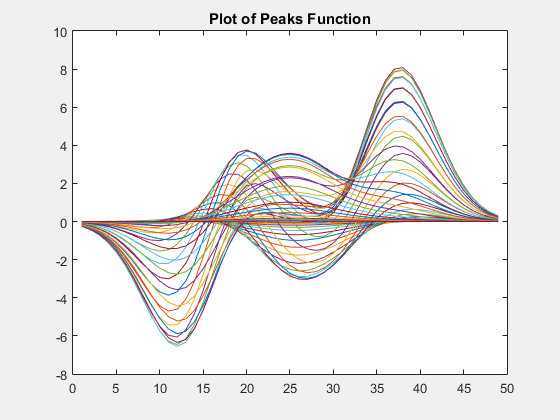
Расширьте размер осей так, чтобы он заполнил максимальное свободное место в фигуре. Получите размерности максимального свободного места из свойства OuterPosition осей. Объясните пробел, необходимый для значений деления и текстовых меток с помощью граничных значений, сохраненных в свойстве TightInset.
Начиная с R2014b, вы можете использовать запись через точку для того, чтобы запросить и задать свойства. Если вы используете более раннюю версию, используйте вместо этого функции get и set.
ax = gca; outerpos = ax.OuterPosition; ti = ax.TightInset; left = outerpos(1) + ti(1); bottom = outerpos(2) + ti(2); ax_width = outerpos(3) - ti(1) - ti(3); ax_height = outerpos(4) - ti(2) - ti(4); ax.Position = [left bottom ax_width ax_height];
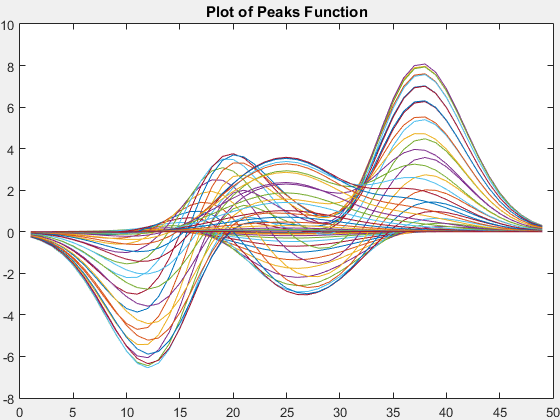
Если вы имеете несколько осей подграфика в своей фигуре, то расширяете размер каждого подграфика. Место, выделенное для подграфиков, обычно не расширяет к ребрам фигуры.
Также можно в интерактивном режиме расширить размер осей, чтобы заполнить фигуру, использующую File> диалоговое окно Export Setup. В разделе Properties выберите Size, и затем выберите Expand axes to fill figure. Эта опция только влияет на оси с набором свойств ActivePositionProperty к 'outerposition'. По умолчанию это не влияет на подграфики, поскольку подграфикам установили ActivePositionProperty на 'position'.
Установите размер страницы, равный размеру фигуры гарантировать, что нет никакого дополнительного пробела. Этот шаг необходим, только если вы сохраняете в формат файла PostScript® или PDF. Если вы сохраняете в формат файла изображения, этот шаг не необходим. Форматы изображения автоматически используют размер страницы, который соответствует плотно вокруг сохраненной фигуры.
fig = gcf;
fig.PaperPositionMode = 'auto'
fig_pos = fig.PaperPosition;
fig.PaperSize = [fig_pos(3) fig_pos(4)];Сохраните фигуру в файл.
print(fig,'MySavedFile','-dpdf')